Σε πολύ σπάνιες περιπτώσεις, ενδέχεται τα μοντέλα 3D σας να εμφανίζονται με υφή που μοιάζει με ένα μοτίβο σκακιέρας. Αυτό προκαλείται από ένα πρόβλημα με το πρόγραμμα οδήγησης γραφικών. Ευτυχώς, το πρόβλημα μπορεί να επιλυθεί εάν αναβαθμίσετε το πρόγραμμα οδήγησης γραφικών.

Εάν αναζητάτε πληροφορίες σχετικά με τον τρόπο εισαγωγής ή χρήσης μοντέλων 3D στο Office 2016 για Windows, ανατρέξτε στο θέμα Γίνετε δημιουργικοί χρησιμοποιώντας μοντέλα 3D.
Ενημέρωση προγράμματος οδήγησης γραφικών
Ακολουθήστε αυτά τα απλά βήματα, για να εγκαταστήσετε το τελευταίο πρόγραμμα οδήγησης γραφικών στον υπολογιστή σας.
-
Κάντε κλικ στο κουμπί Έναρξη

-
Πληκτρολογήστε Διαχείριση συσκευών και, στη συνέχεια, πατήστε το πλήκτρο Enter.
-
Κάντε κλικ στο βέλος που βρίσκεται δίπλα στην επιλογή Προσαρμογείς οθόνης και, στη συνέχεια, κάντε δεξί κλικ στον προσαρμογέα γραφικών που αναγράφεται και επιλέξτε Ιδιότητες.
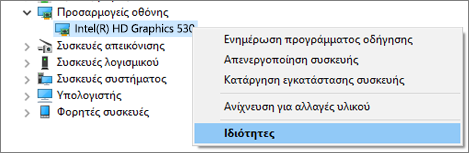
-
Επιλέξτε την καρτέλα Πρόγραμμα οδήγησης και, στη συνέχεια, κάντε κλικ στην επιλογή Ενημέρωση προγράμματος οδήγησης.
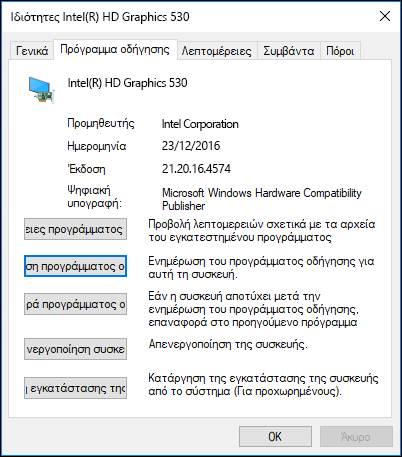
-
Επιλέξτε την επιλογή Αυτόματη αναζήτηση για ενημερωμένο λογισμικό προγράμματος οδήγησης και ο υπολογιστής σας θα επιχειρήσει αυτόματα να βρει και να εγκαταστήσει το πιο πρόσφατο πρόγραμμα οδήγησης για την κάρτα γραφικών σας.
Εάν δεν εμφανίζεται κάποιο νέο πρόγραμμα οδήγησης στο πλαίσιο "Αναζήτηση", δοκιμάστε να μεταβείτε στην τοποθεσία web του κατασκευαστή, για να δείτε αν το πρόγραμμα οδήγησης που είναι εγκατεστημένο στον υπολογιστή σας είναι η πιο πρόσφατη έκδοση. Μπορείτε να βρείτε τις πληροφορίες έκδοσης του προγράμματος οδήγησης γραφικών σας στην κορυφή της καρτέλας Πρόγραμμα οδήγησης.
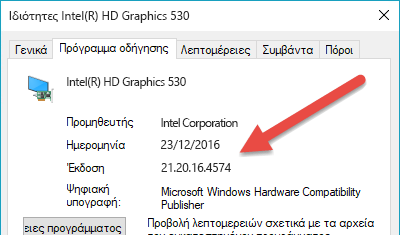
Τι γίνεται εάν αυτό δεν έχει αποτέλεσμα;
Εάν δεν είναι διαθέσιμο κανένα νέο πρόγραμμα οδήγησης ή εάν το πρόβλημα δεν έχει επιλυθεί ακόμα και με το πιο πρόσφατο πρόγραμμα οδήγησης, μπορείτε να δοκιμάσετε να επιστρέψετε σε ένα παλαιότερο πρόγραμμα οδήγησης.
-
Κάντε κλικ στο κουμπί Έναρξη, το οποίο συνήθως βρίσκεται στην κάτω αριστερή γωνία της οθόνης.
-
Πληκτρολογήστε Διαχείριση συσκευών και, στη συνέχεια, πατήστε το πλήκτρο Enter.
-
Κάντε κλικ στο βέλος που βρίσκεται δίπλα στην επιλογή Προσαρμογείς οθόνης και, στη συνέχεια, κάντε δεξί κλικ στον προσαρμογέα γραφικών που αναγράφεται και επιλέξτε Ιδιότητες.
-
Επιλέξτε την καρτέλα Πρόγραμμα οδήγησης και, στη συνέχεια, κάντε κλικ στην επιλογή Επαναφορά προγράμματος οδήγησης.
-
Από τα κουμπιά επιλογής που περιγράφουν το πρόβλημά σας, επιλέξτε "Η προηγούμενη έκδοση του προγράμματος οδήγησης είχε καλύτερες επιδόσεις" και, στη συνέχεια, επιλέξτε Ναι.
Σχετικά θέματα
Αυτόματη λήψη προτεινόμενων προγραμμάτων οδήγησης και ενημερώσεων για το υλικό σας










